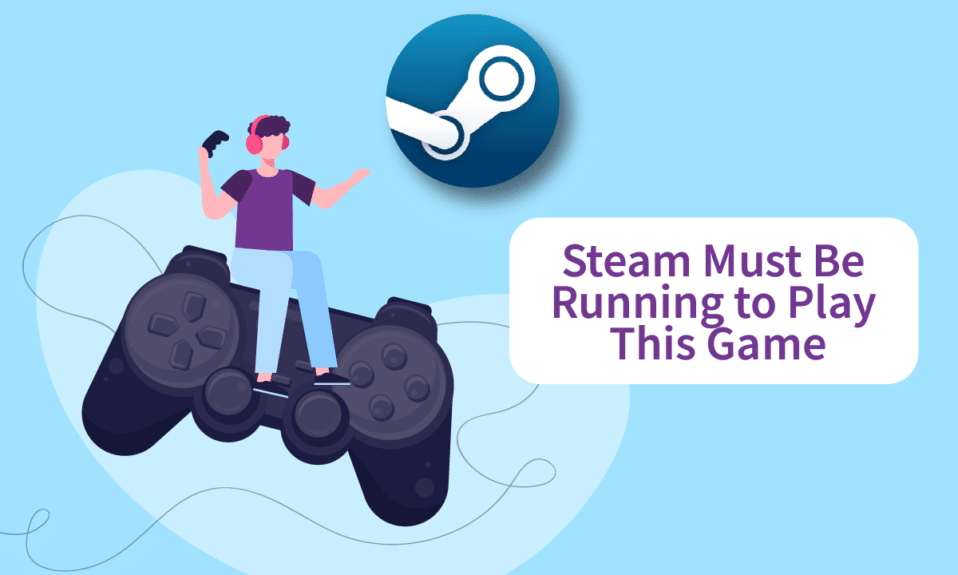
Steam er en populær digital distribusjonsplattform for dataspill. Den tilbyr en rask og praktisk måte å laste ned dine favorittspill direkte til maskinen din, uten å måtte gå i fysiske butikker. Men selv denne stabile plattformen kan noen ganger oppleve problemer. En av de vanligste feilmeldingene er «Steam må være i gang for å spille dette spillet». I denne artikkelen skal vi se nærmere på denne feilen og presentere noen løsninger. Hvis du opplever problemer med å starte et spill på grunn av denne Steam-feilen, trenger du ikke bekymre deg. Vi har samlet en rekke nyttige metoder for å hjelpe deg med å løse problemet.
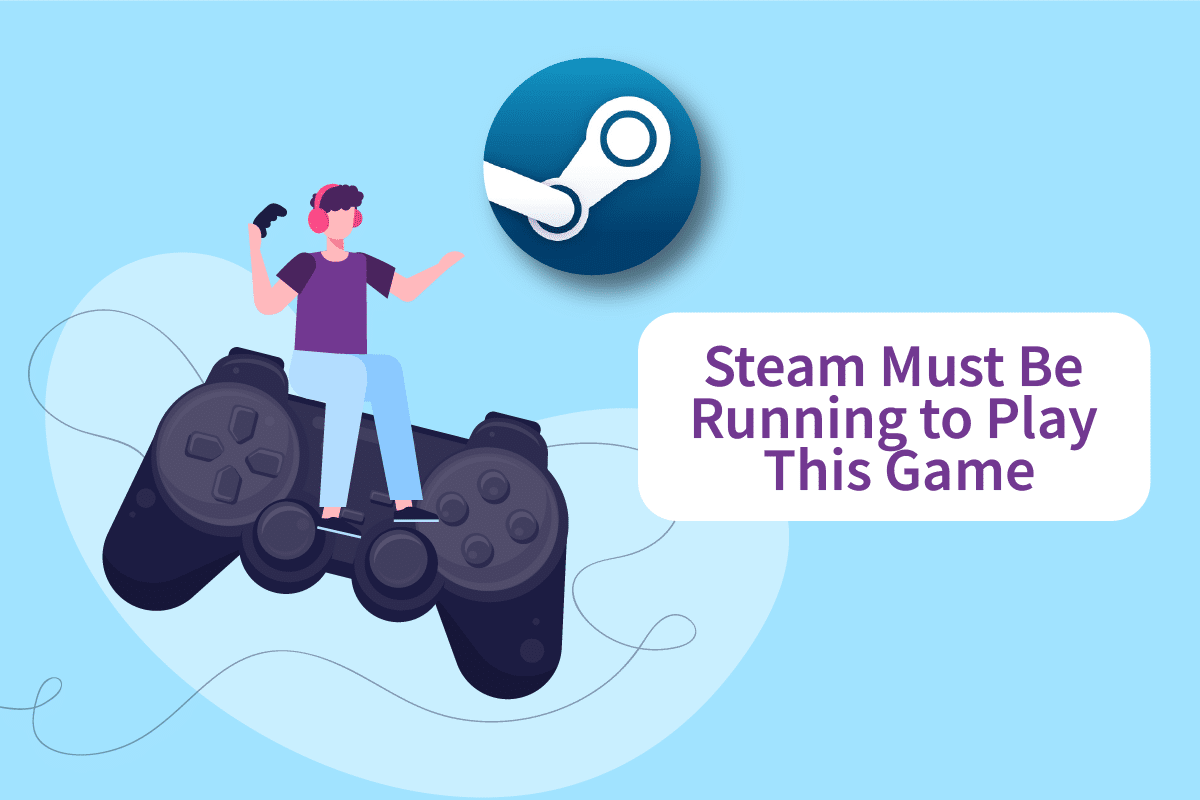
Hvordan løse «Steam må være i gang for å spille dette spillet» i Windows 10
Det finnes flere årsaker til at denne feilmeldingen kan dukke opp. Her er noen av de vanligste:
-
Steam er ikke installert: Hvis du nettopp har installert et spill fra en plate, kan denne feilmeldingen vises.
-
Korrupt Steam-installasjon: Problemet kan skyldes skadde filer i Steam sin installasjonsmappe.
-
Utdatert Steam-klient: Hvis Steam-klienten din ikke er oppdatert, kan det føre til problemer.
-
Uautoriserte filer i spillmappen: Hvis du har endret spillinstallasjonsmappen, kan dette føre til at Steam blokkerer visse filer og forårsaker feilen.
-
Manglende filer i spillmappen: Et avbrudd under en oppdatering kan ha resultert i at Steam tror spillet er fullstendig oppdatert, selv om viktige filer mangler. Da kan det hjelpe å verifisere spillfilenes integritet.
Metode 1: Kjør Steam som administrator
Noen brukere har løst «Steam må være i gang for å spille dette spillet»-feilen ved å logge ut av Steam, lukke klienten, starte den på nytt og deretter starte spillet fra Steam. Dette er hva du bør gjøre:
1. Klikk på brukernavnet ditt øverst til høyre på skjermen.
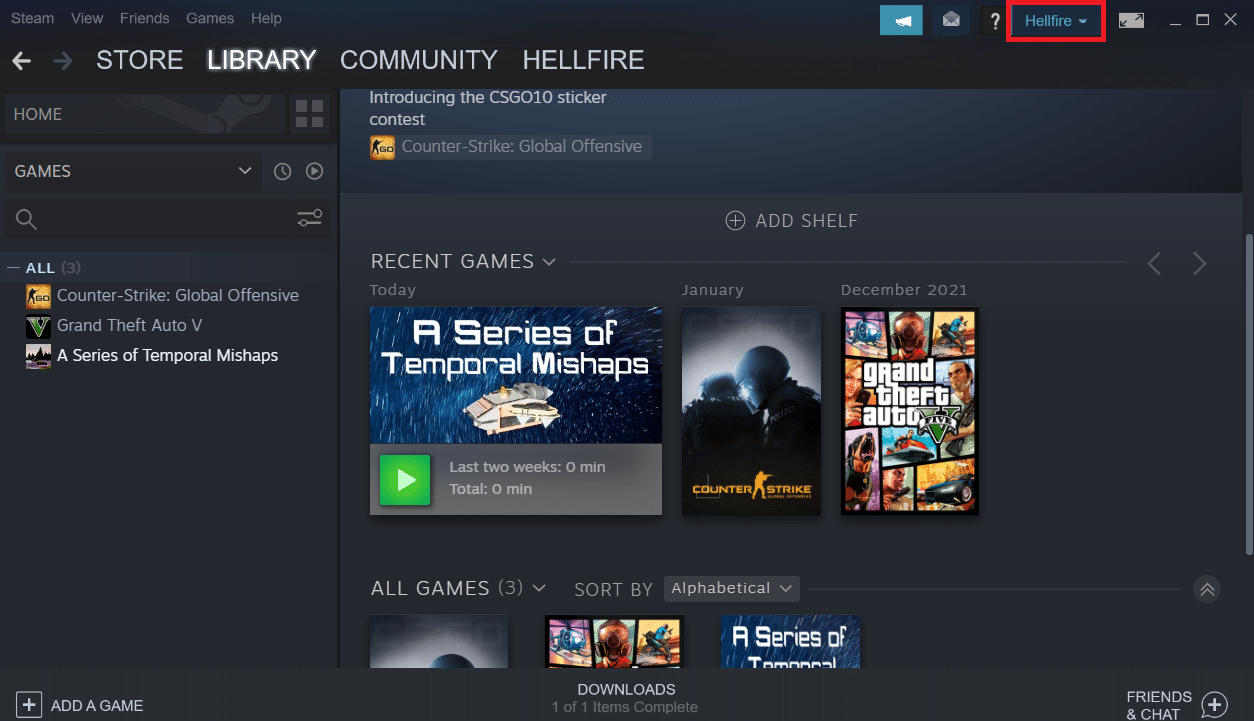
2. Velg deretter «Logg av» fra nedtrekksmenyen.
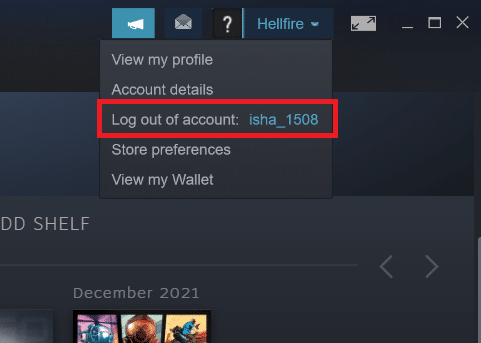
3. Klikk på «Logg ut»-knappen.
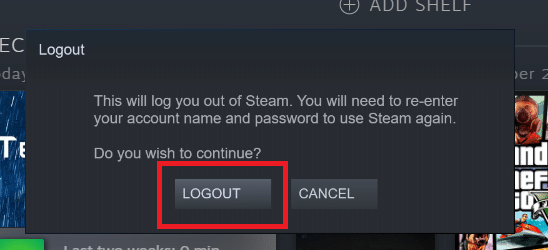
4. Lukk alle Steam-prosesser via Oppgavebehandling (Task Manager).
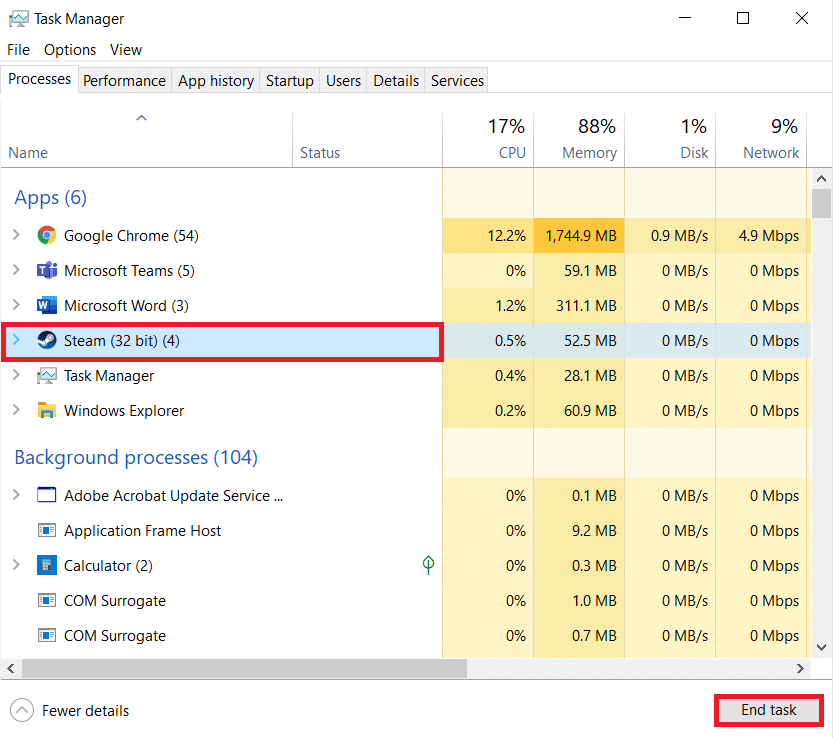
5. Trykk Windows-tasten + D samtidig for å vise skrivebordet.
6. Høyreklikk på Steam-snarveien på skrivebordet.
7. Velg «Egenskaper» fra menyen.
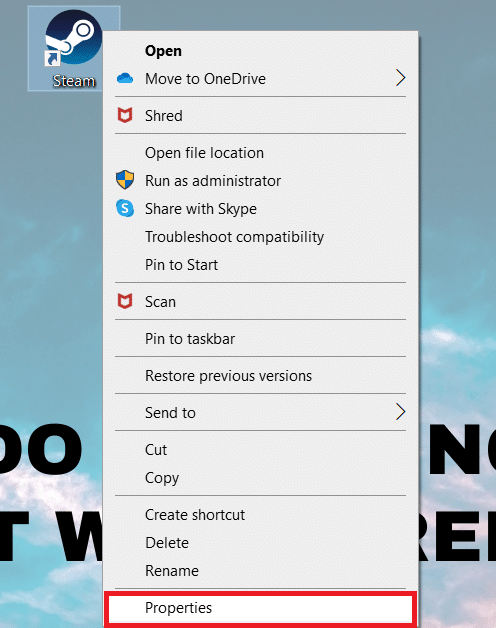
8. I «Egenskaper»-vinduet, gå til fanen «Kompatibilitet». Huk av boksen ved siden av «Kjør dette programmet som administrator».
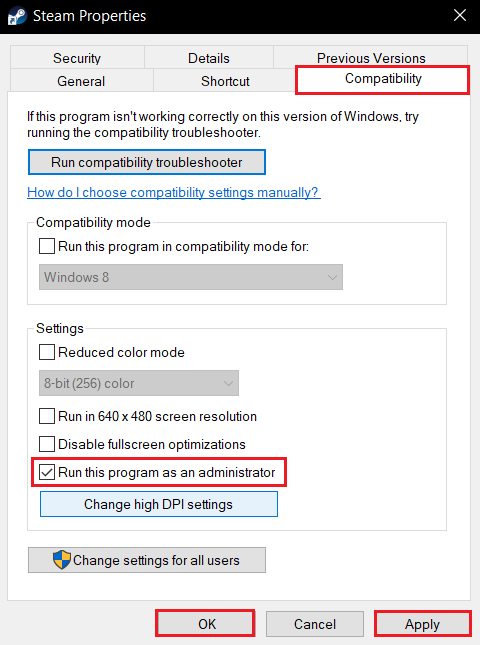
9. Klikk på «Bruk» og deretter «OK» for å lagre endringene.
10. Start Steam på nytt, og prøv å starte spillet på nytt.
11. For å starte spillet, klikk på «Bibliotek»-menyen.
Merk: Prøv å starte spillet via Steam-grensesnittet i stedet for å dobbeltklikke på spillets kjørbare fil for å unngå feilen.
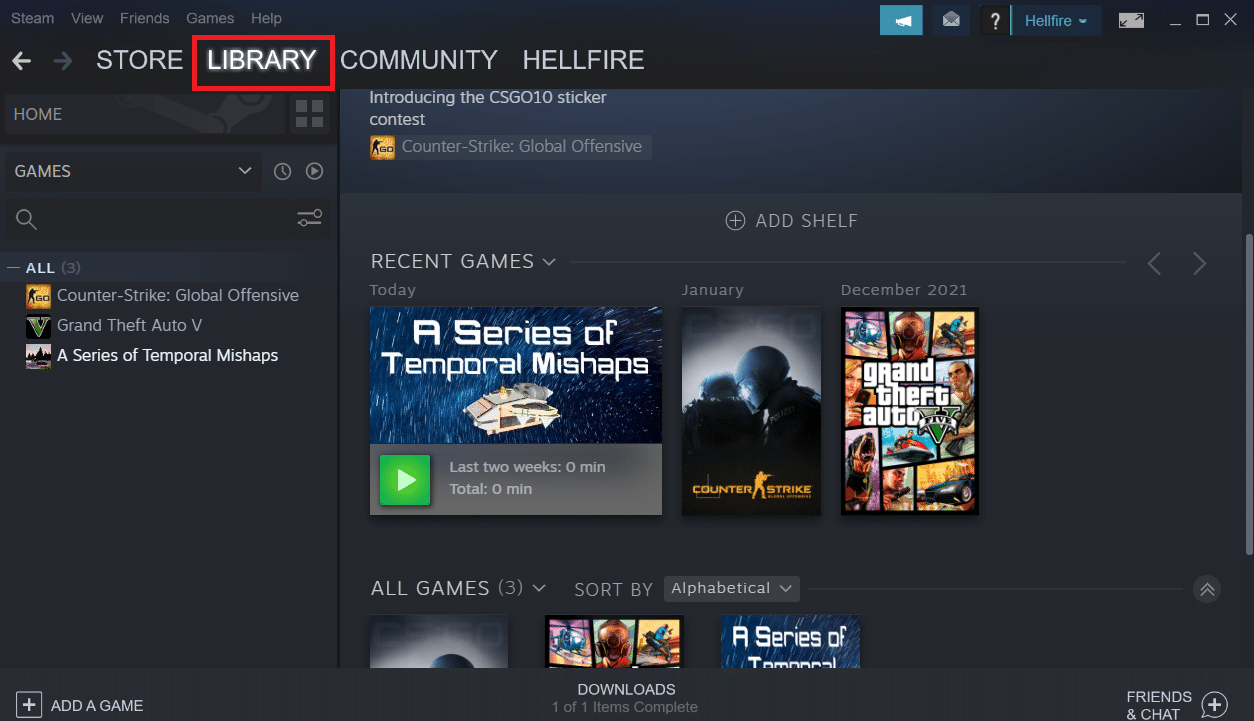
12. Velg spillet du ønsker å spille.
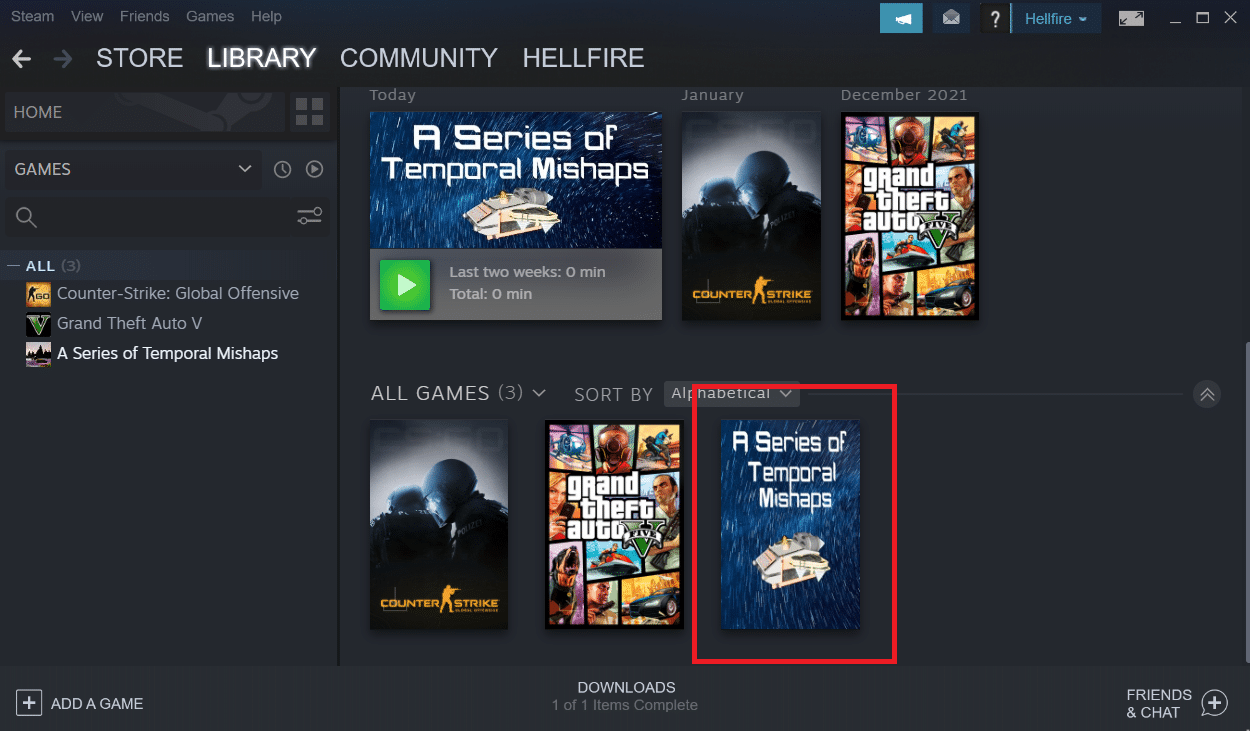
13. Klikk på «Spill»-knappen.
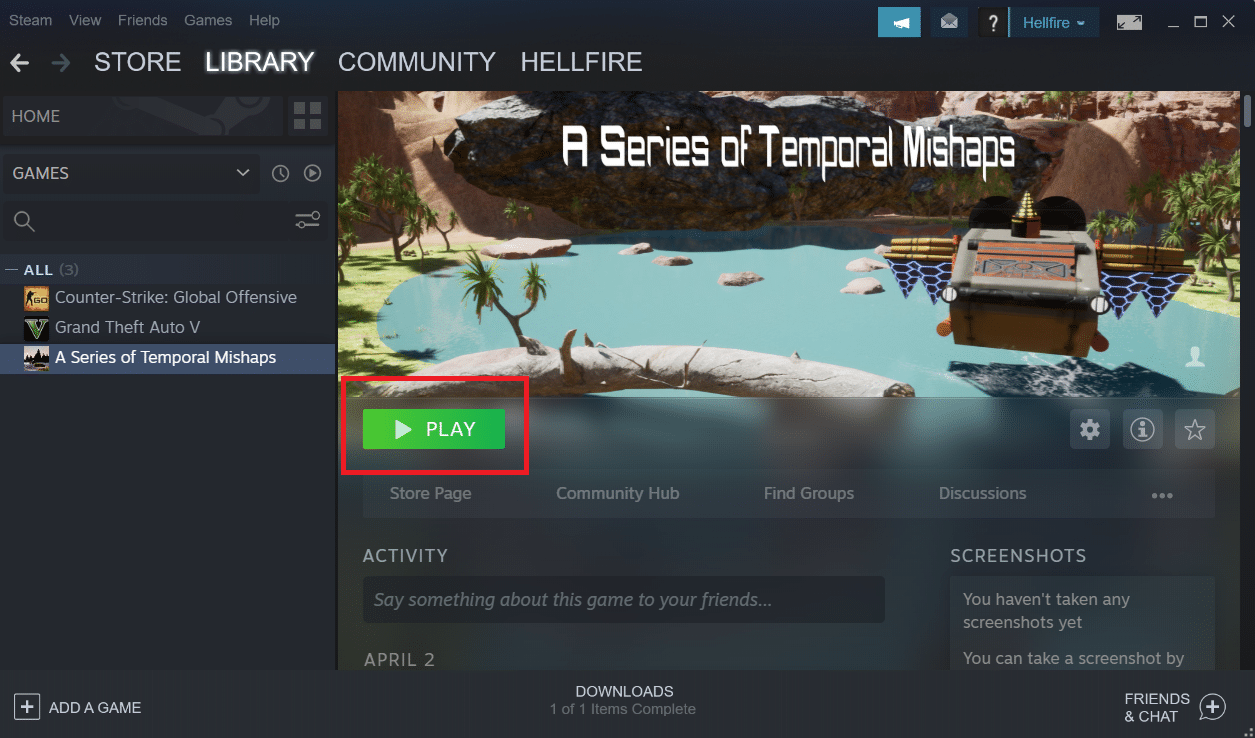
Metode 2: Fjern uautoriserte filer (hvis aktuelt)
Hvis du har lastet ned et spill fra Steam og senere oppdatert installasjonsmappen med eget innhold, er det stor sannsynlighet for at feilen skyldes at Steam-klienten blokkerer disse uautoriserte filene, og dermed hindrer spillet i å starte.
- Hvis du opplever feilen med et spill der installasjonsmappen er endret, kan du fikse «Steam må være i gang for å spille dette spillet»-feilen ved å fjerne filene Steam blokkerer.
- De vanligste uautoriserte filene som blokkeres er .dll- og .lua-filer. Du kan enten fjerne filene manuelt eller utføre en fullstendig reinstallasjon av spillet ved å slette filene direkte i spillinstallasjonsmappen.
- Det er viktig å fjerne disse filene da de kan hindre Steam i å kjøre spillet. Sørg for å slette DLL- og LUA-filer som oftest blokkeres av Steam.
Følg disse trinnene for å fjerne uautoriserte filer i Steam:
1. Høyreklikk på Steam-appen og velg «Åpne filplassering».
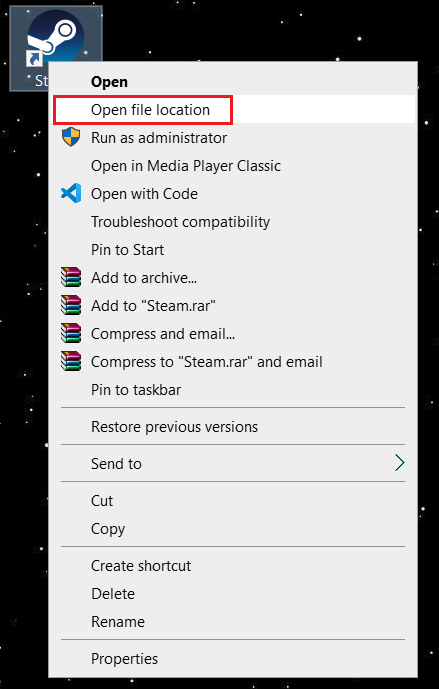
2. Dobbeltklikk på «steamapps»-mappen.
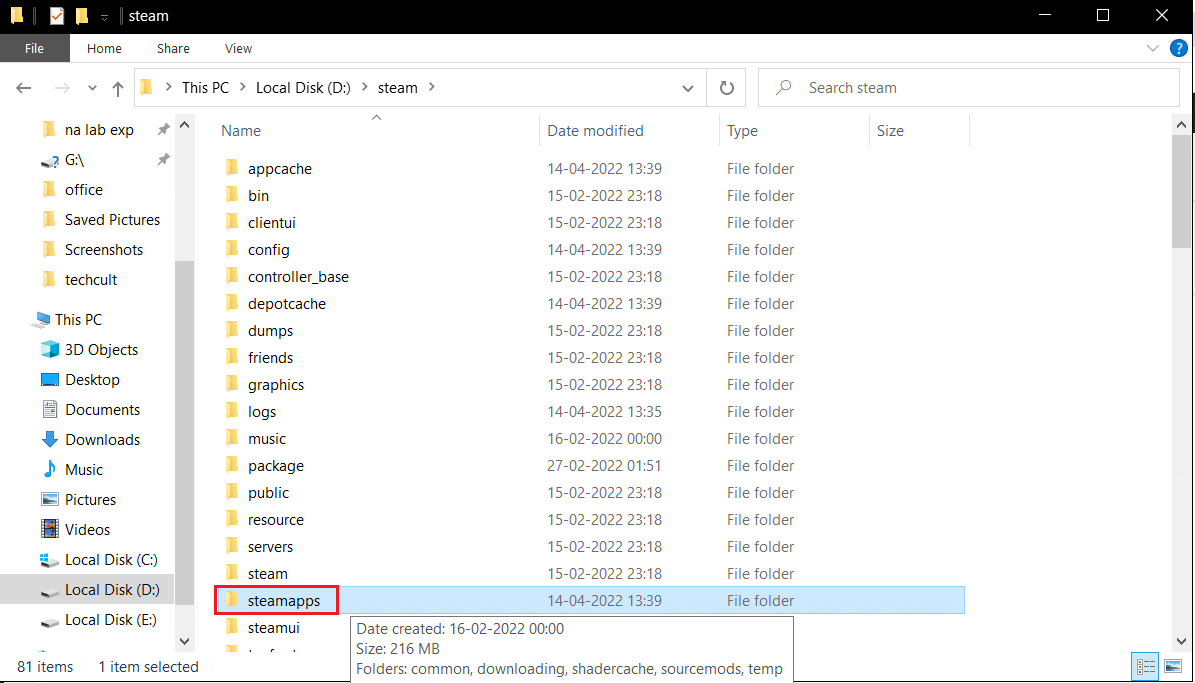
3. Åpne deretter «common»-mappen.
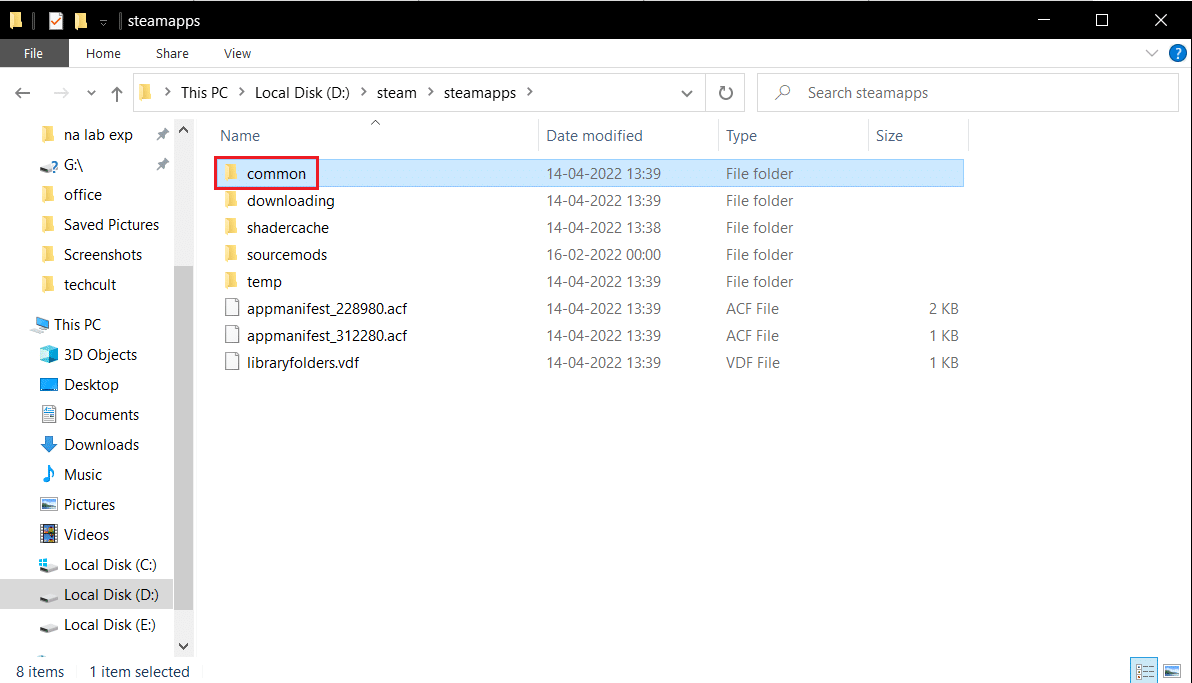
4. Her finner du spillmappen (f.eks. «Chess»).
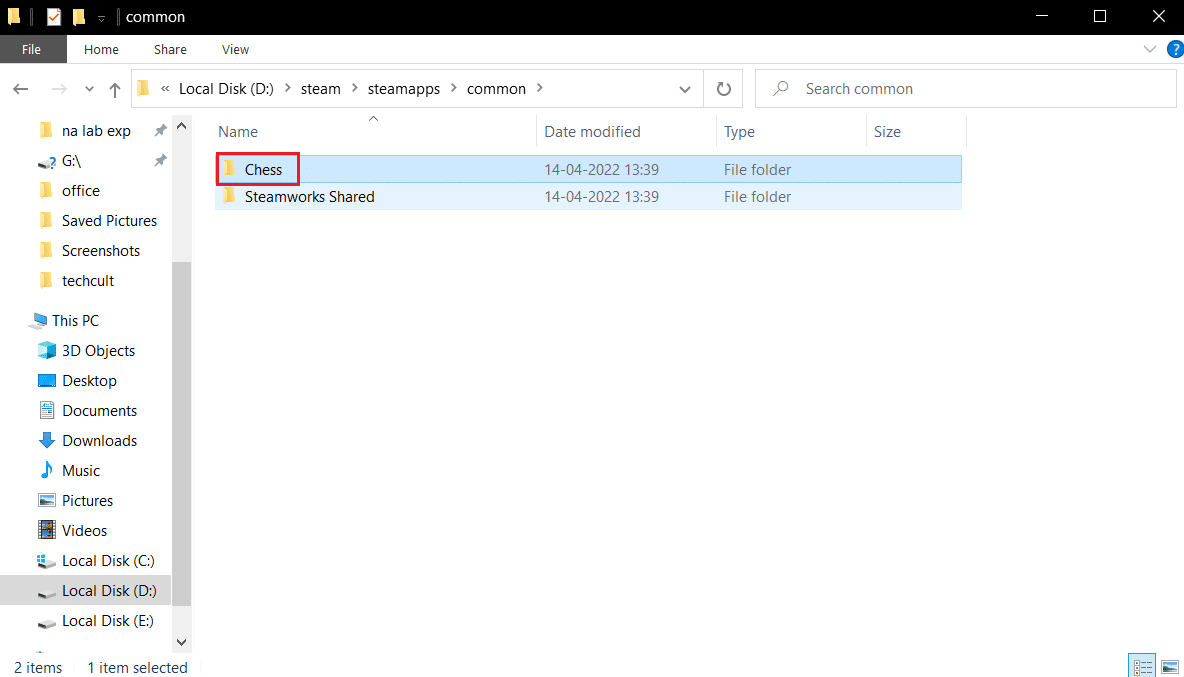
5. Til slutt, slett .dll- og .lua-filene.
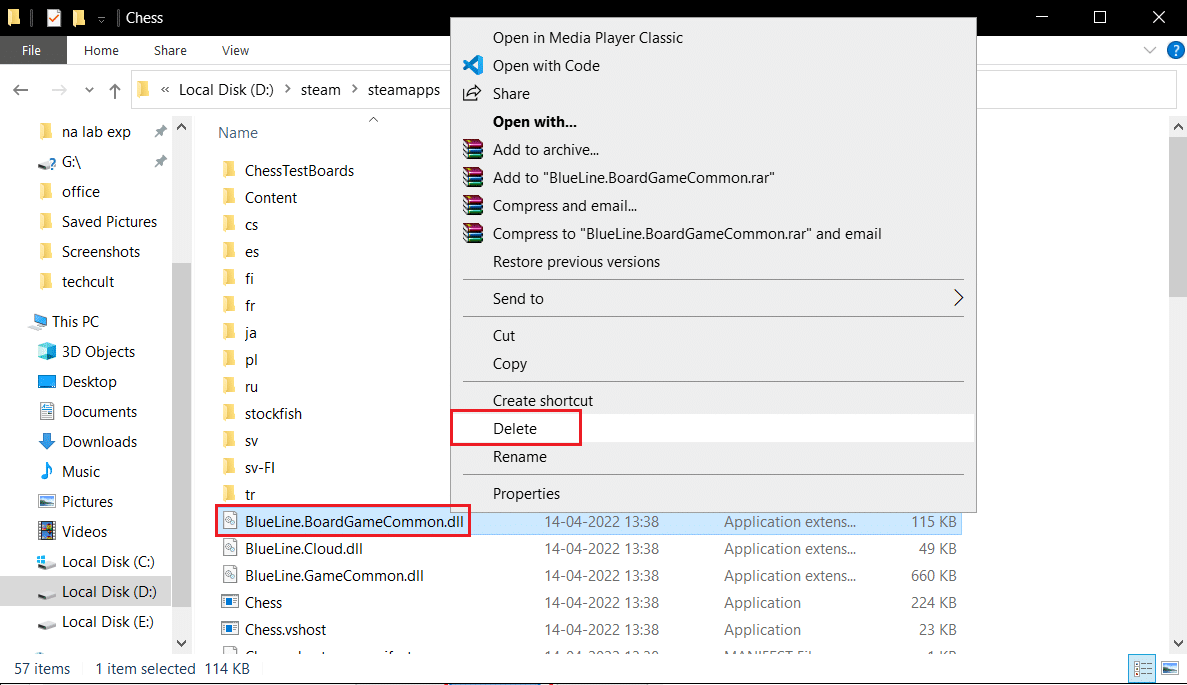
Metode 3: Verifiser spillfilenes integritet
Etter å ha verifisert spillets integritet via Steam-klienten, har noen spillere rapportert at «Steam må være i gang for å spille dette spillet»-feilen forsvant. Dette kan skyldes at spillet ble feilaktig oppdatert eller at viktige filer mangler. Slik verifiserer du spillfilenes integritet via Steam:
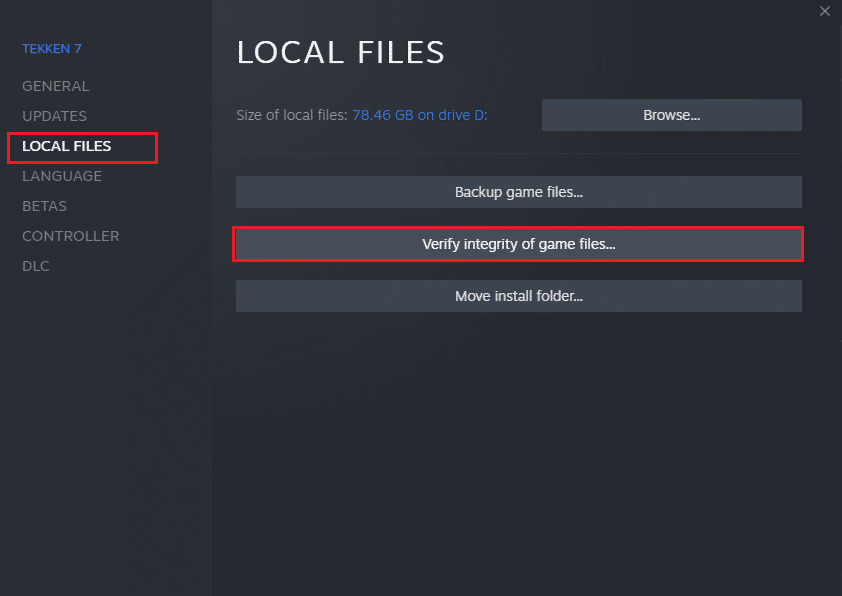
Metode 4: Deaktiver antivirus midlertidig (hvis aktuelt)
Antivirusprogrammet ditt kan feilaktig hindre spillet fra å starte. Slike problemer kan være vanskelig å spore. Antivirusprogrammer som Norton og Avast kan blokkere enkelte spill. Det anbefales derfor å deaktivere antivirusprogramvaren din midlertidig for å løse problemet. Les guiden om hvordan du deaktiverer antivirusmidlertidig i Windows 10 og følg instruksjonene for å deaktivere antivirusprogrammet.
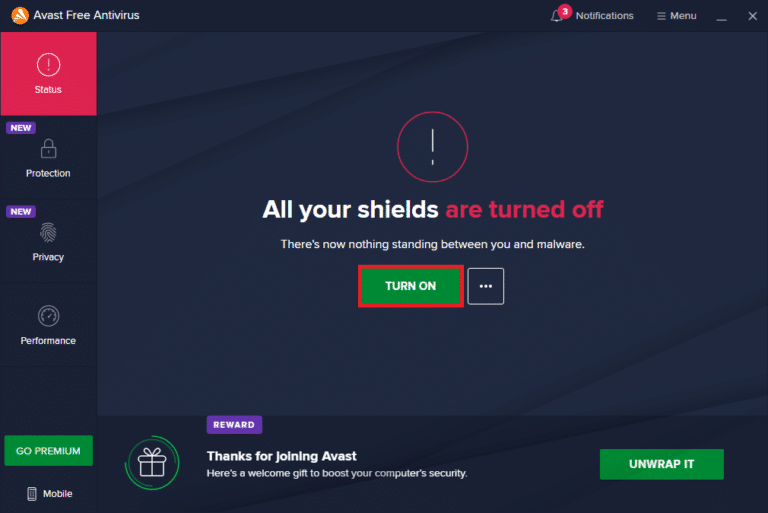
Husk å aktivere antivirusprogrammet igjen etter at du er ferdig med å spille, siden et system uten sikkerhetsprogramvare alltid er utsatt for risiko.
Metode 5: Slå av betadeltakelse
Betaversjonen lar deg teste den nyeste versjonen av Steam før den offisielt lanseres. Noen ganger kan betafunksjonen forstyrre spill. Følg disse trinnene for å slå av betadeltakelse:
1. Skriv «Steam» i Windows søkefelt og start applikasjonen.
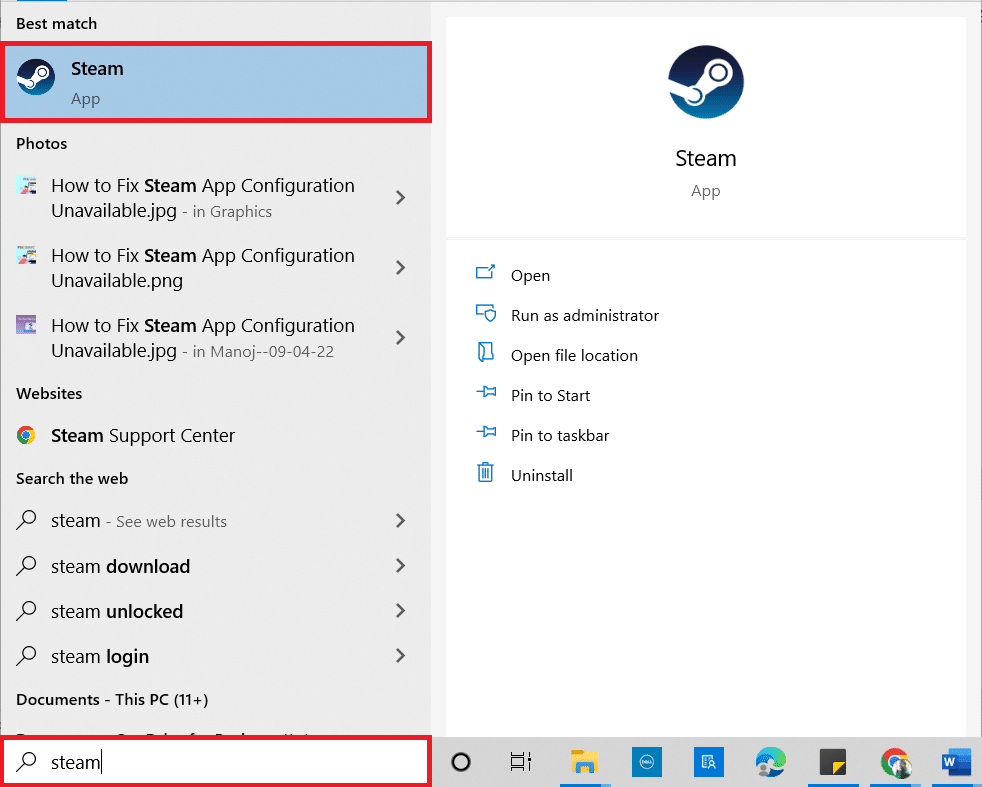
2. Klikk på «Steam» øverst til venstre.
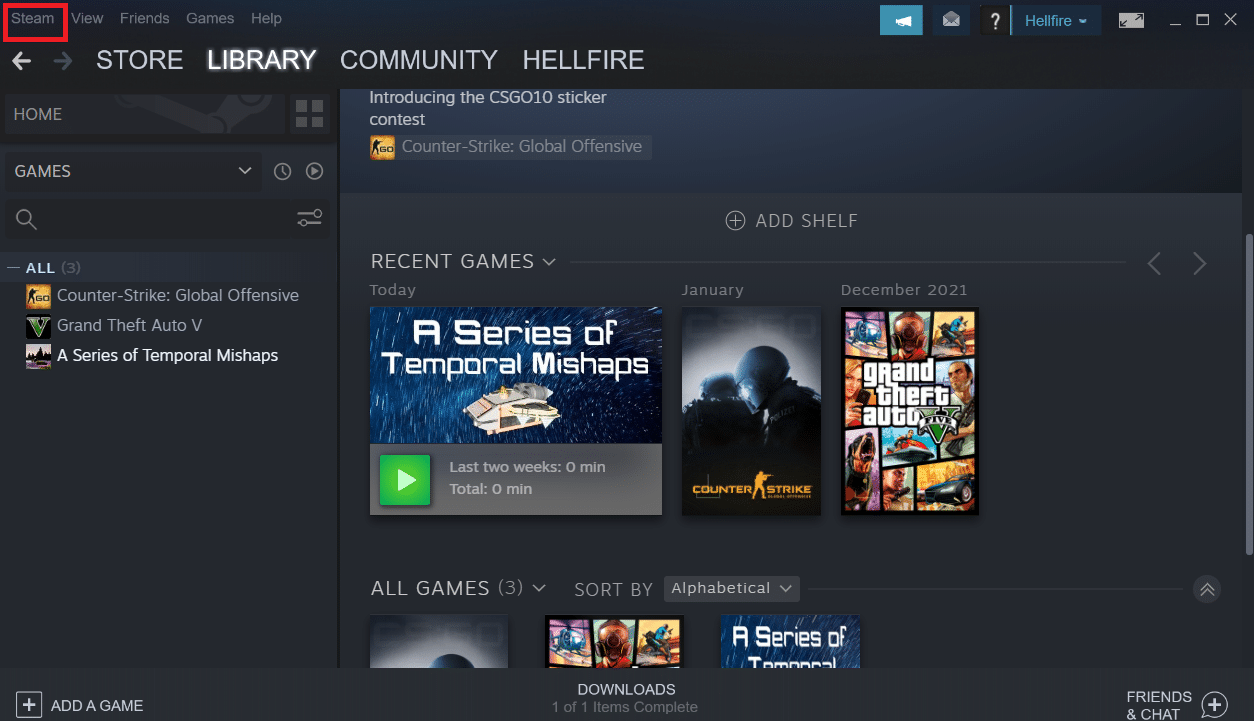
3. Velg «Innstillinger».
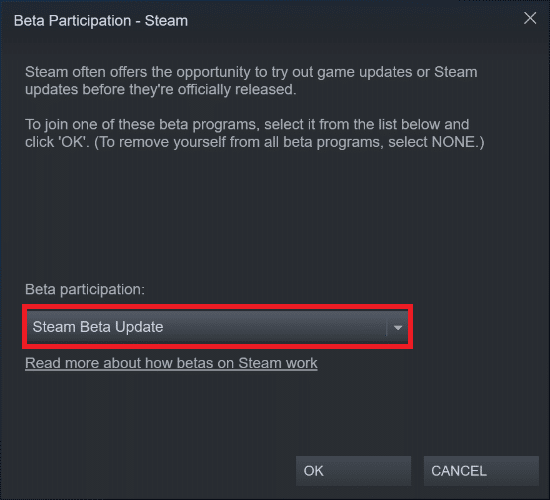
4. Klikk på «Endre»-knappen under «Beta-deltakelse».
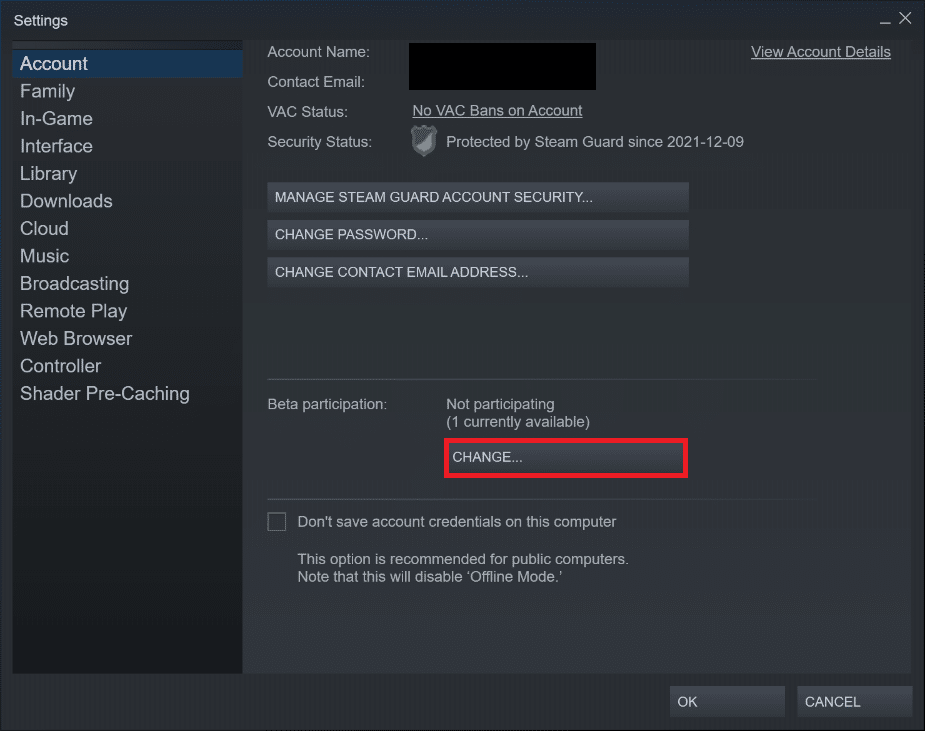
5. Klikk på pil ned for å åpne nedtrekksmenyen under «Beta-deltakelse».
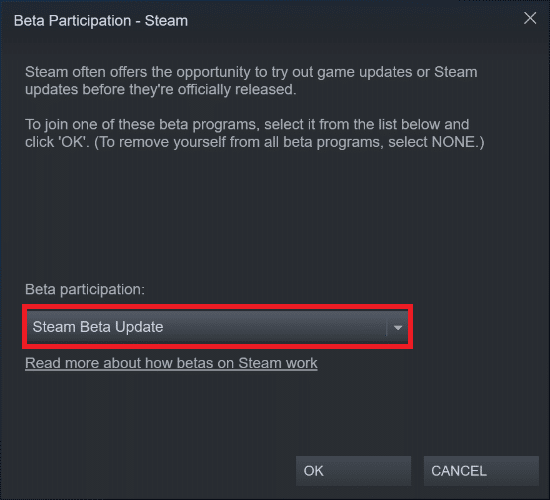
6. Velg «INGEN – Velg bort alle betaprogrammer».
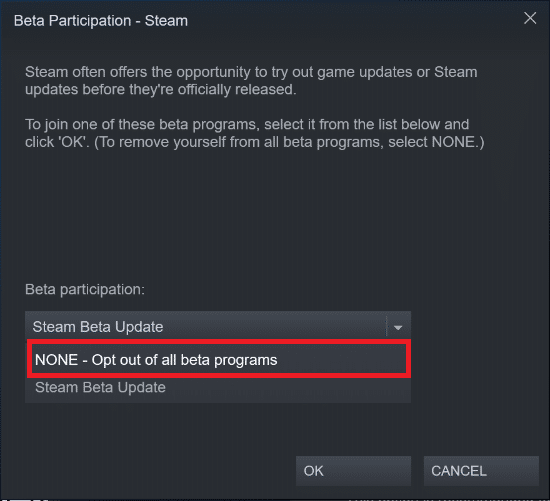
7. Klikk på «OK».
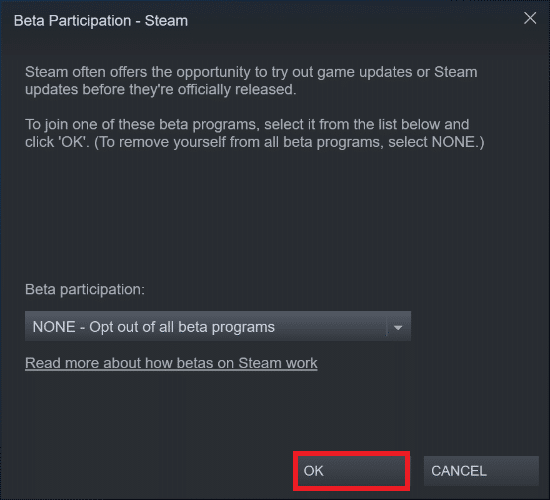
Metode 6: Deaktiver alle workshops (hvis aktuelt)
Workshops kan også forstyrre lanseringen av spill. Det anbefales derfor å deaktivere alle verkstedene. Følg disse trinnene:
1. Start Steam-appen.
2. Klikk på «Fellesskap»-menyen.
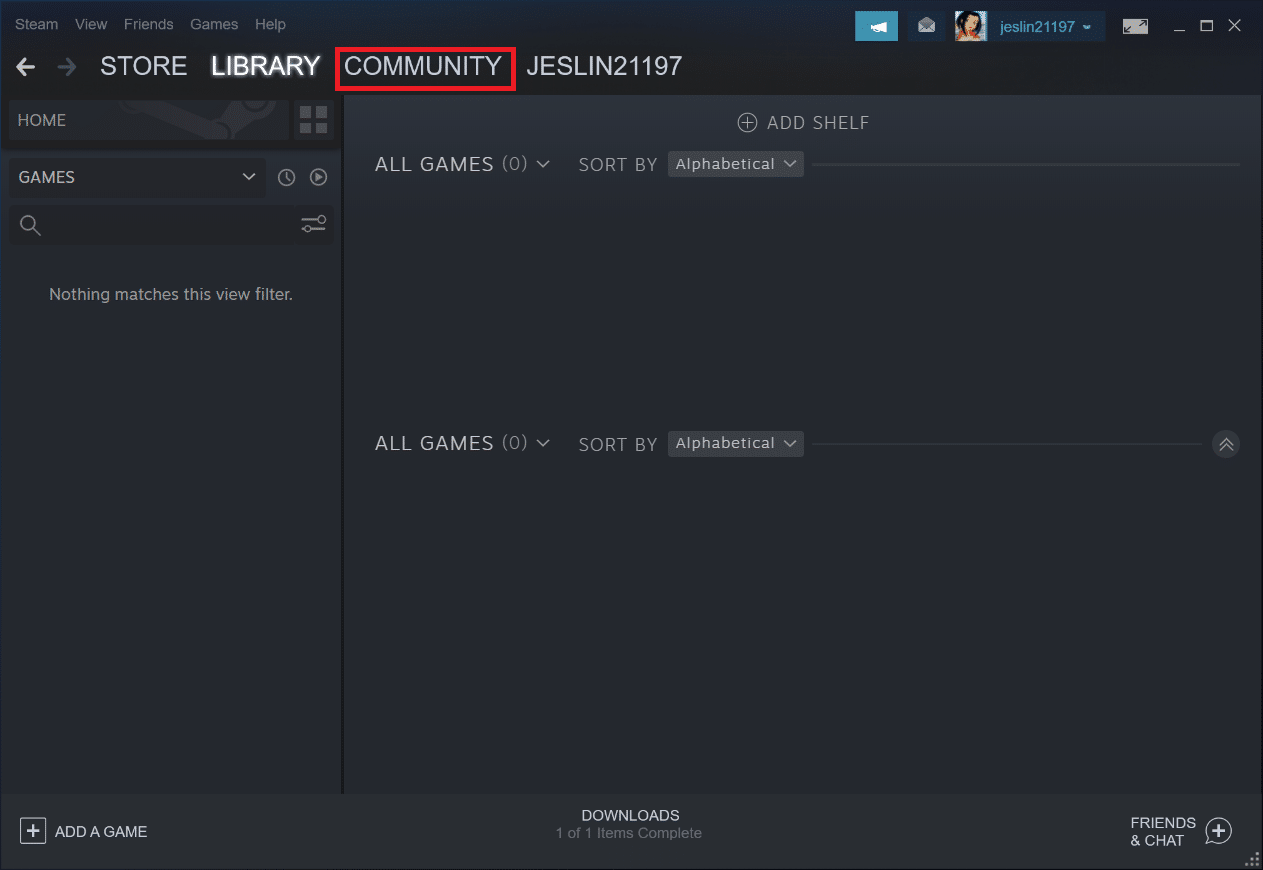
3. Velg «Verksted».
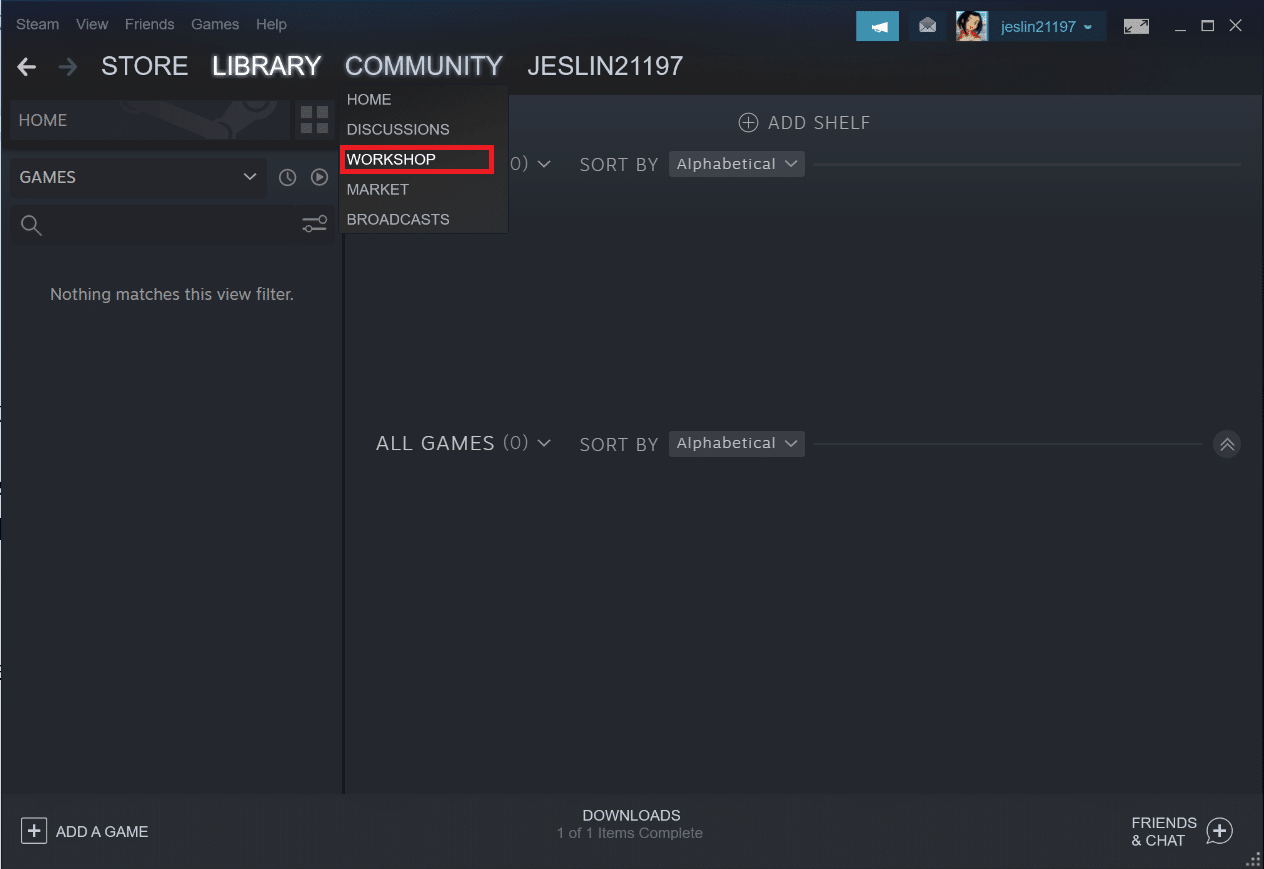
4. Rull ned og klikk på «Dine filer».
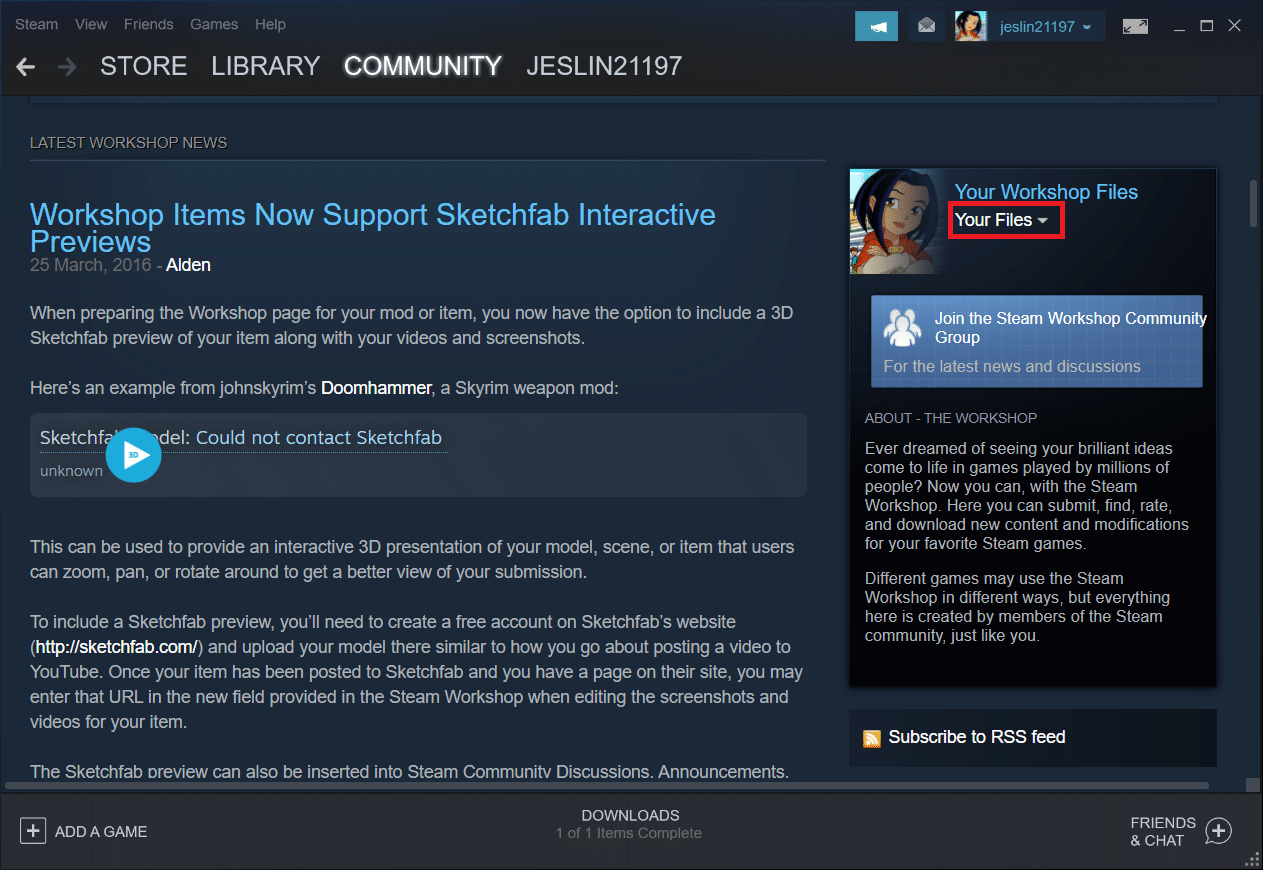
5. Her kan du melde deg av unødvendige eller alle workshops.
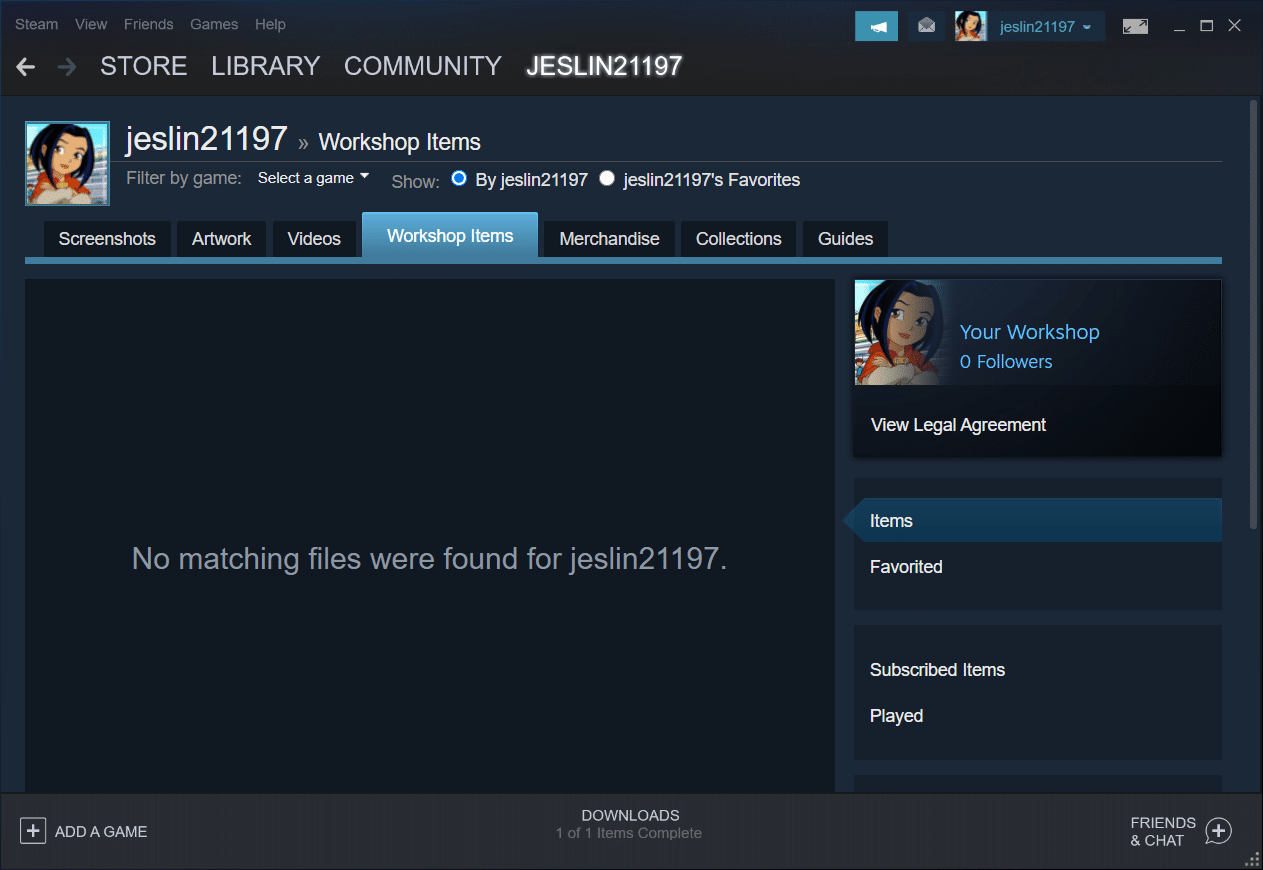
6. Velg «Bibliotek» fra menylinjen.
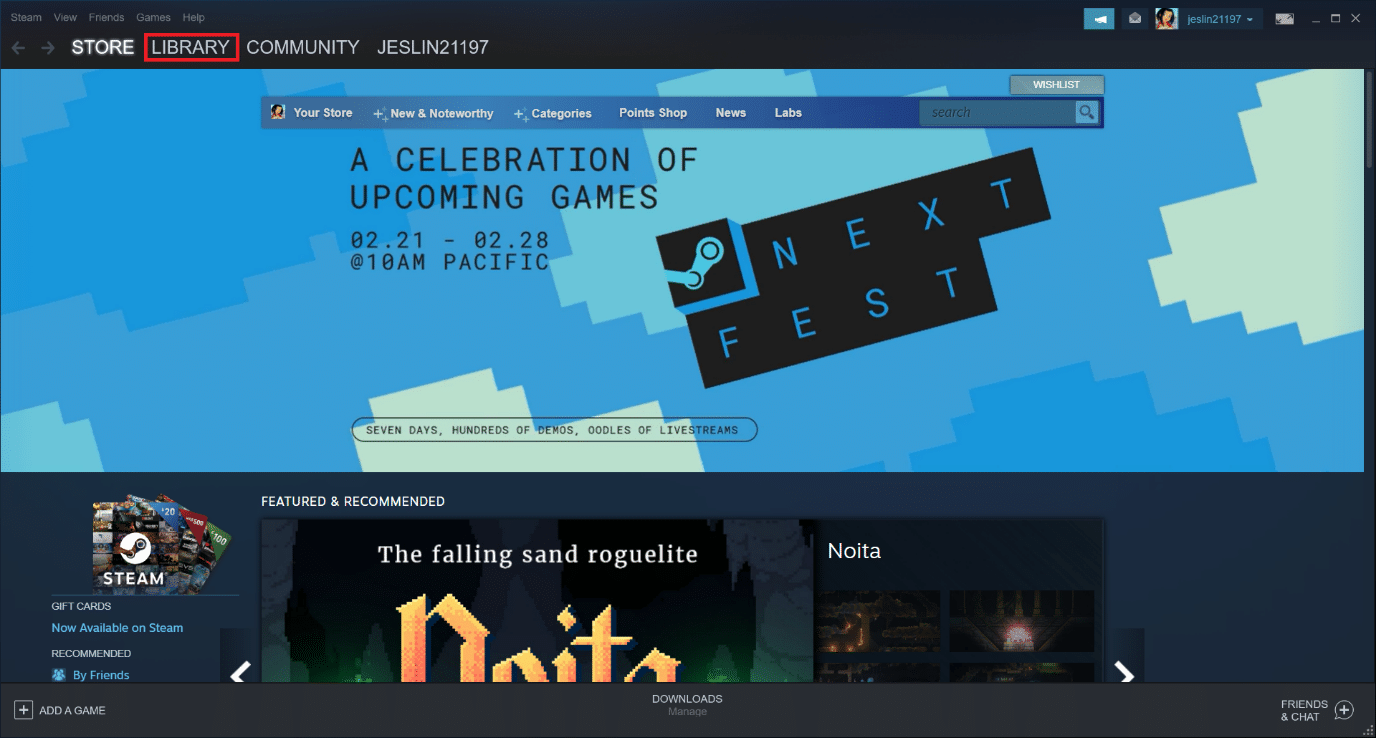
7. Finn spillet du har avmeldt verkstedet for. Høyreklikk på spillet og velg «Egenskaper».
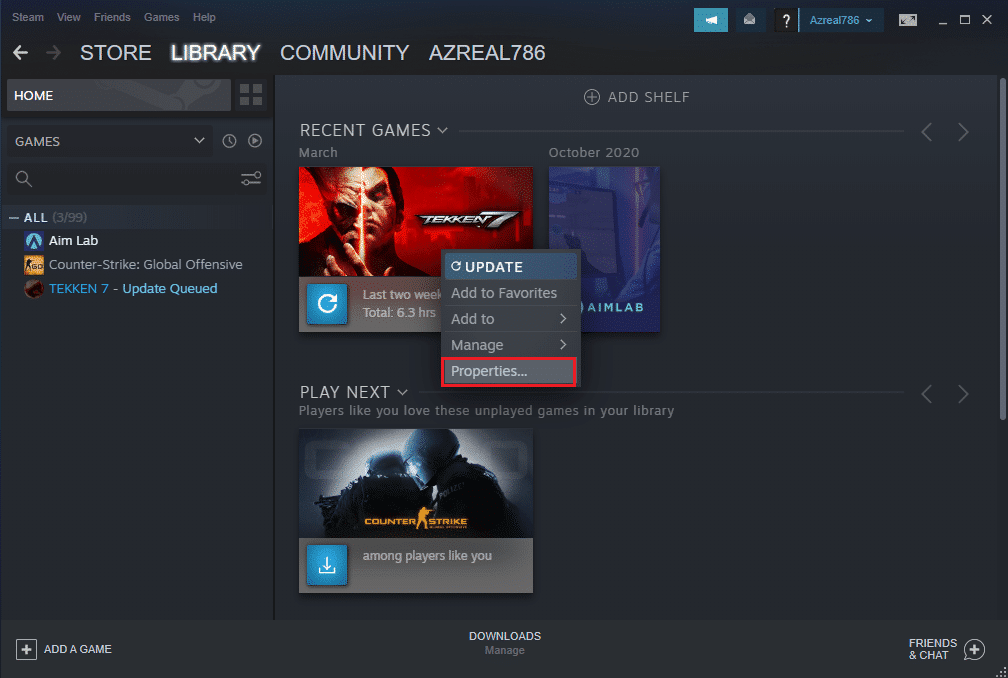
8. Gå til fanen «Lokale filer» og klikk på «Bla gjennom…».
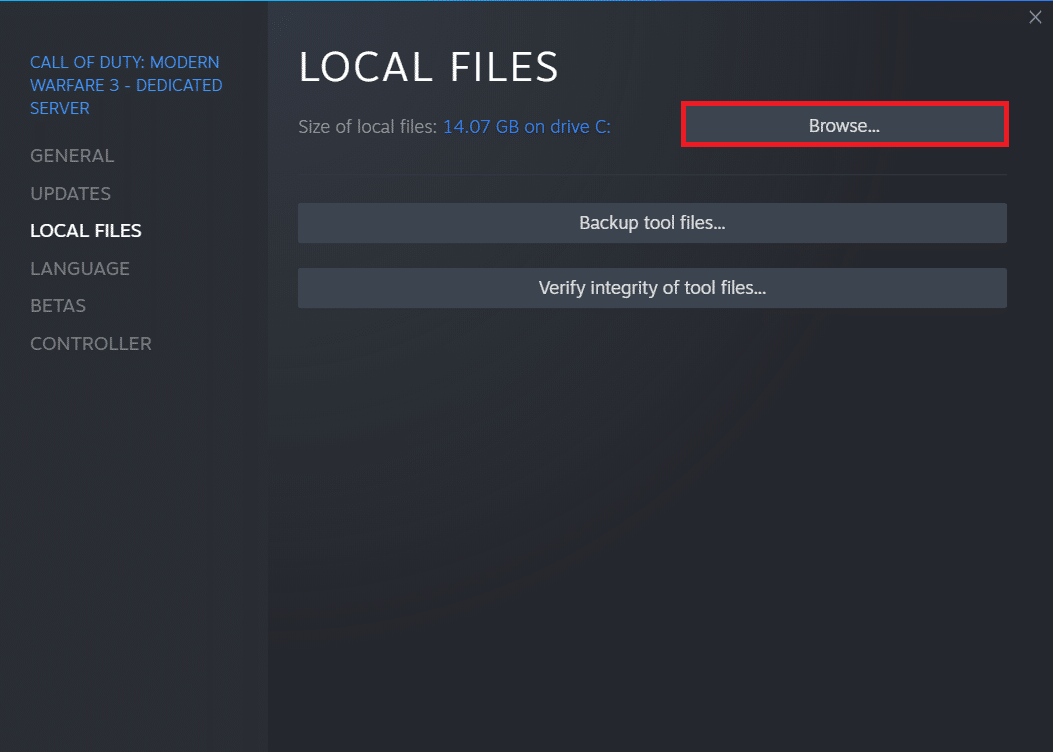
9. Dobbeltklikk på «Tools»-mappen.
10. Let etter «Mods»-mappen, og slett den ved å trykke på Delete-tasten.
Metode 7: Oppdater Steam
Problemet kan oppstå fordi spillet krever en nyere versjon av Steam. Oppdater Steam til den nyeste versjonen for å se om feilen forsvinner. Følg trinnene nedenfor:
Merk: Sørg for at du er logget på Steam før du fortsetter.
1. Trykk på Windows-tasten, skriv inn «Steam» og start applikasjonen.
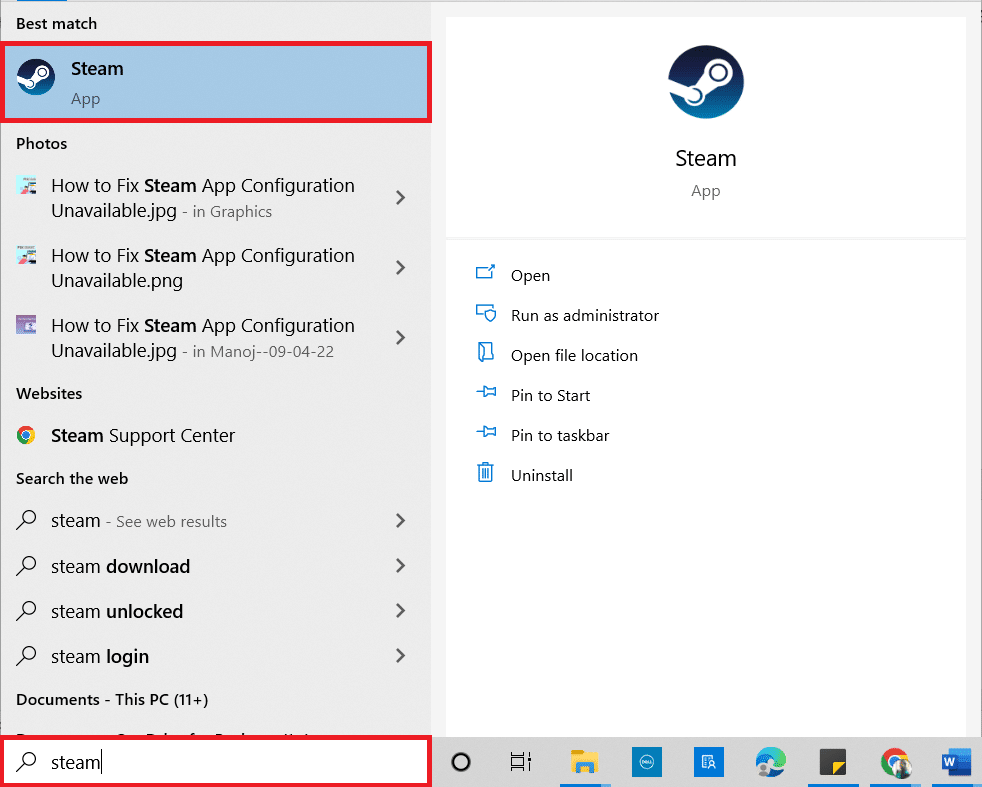
2. Klikk på «Steam» øverst til venstre.
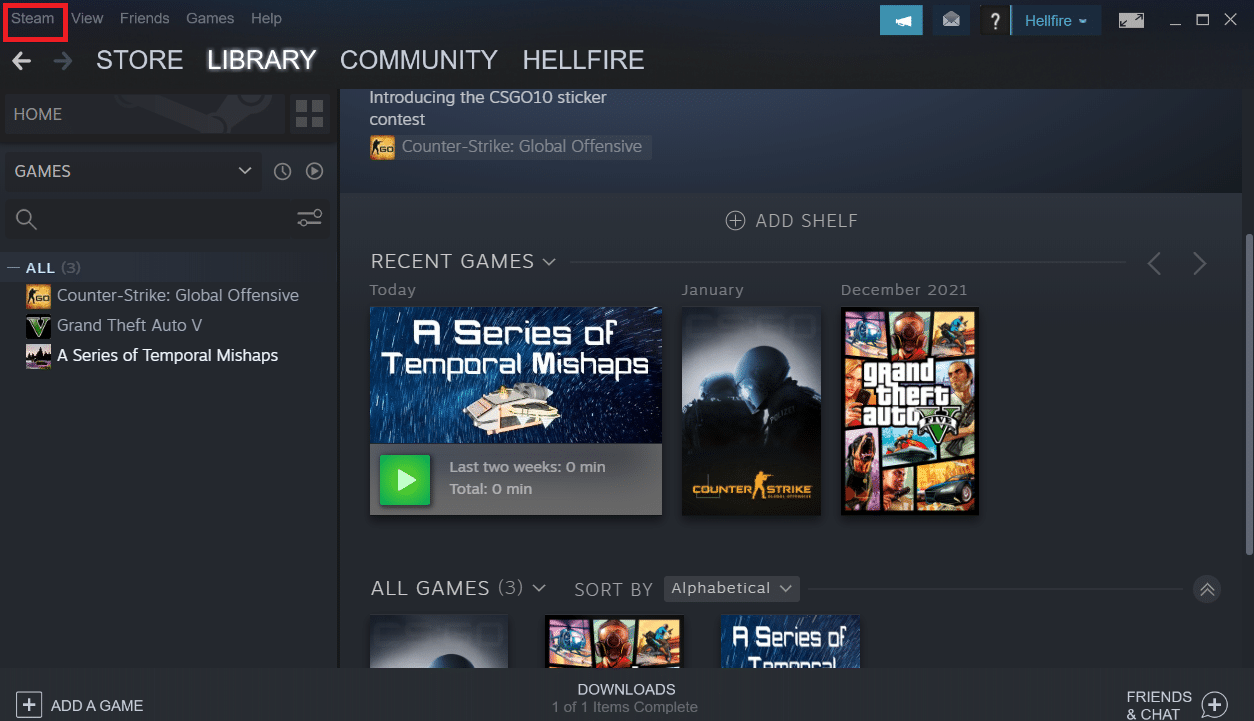
3. Klikk på «Se etter oppdateringer for Steam-klienten».
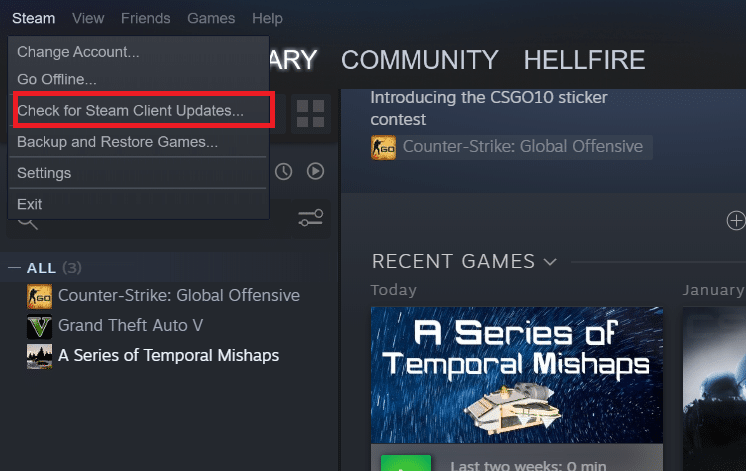
4. Klikk på «Start Steam på nytt» i popup-vinduet.
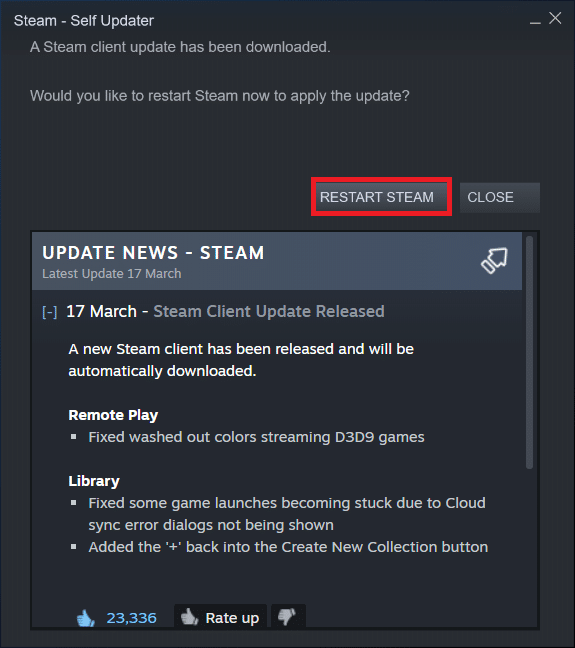
Metode 8: Reinstaller Steam og spillet
En feilaktig Steam-installasjon kan også forårsake problemet. Hvis mange Steam-filer er korrupte, kan klienten ha problemer med å starte spilltjenester. Følg denne trinnvise guiden:
1. Gå til Steam-mappen, høyreklikk på «steamapps»-mappen og velg «Kopier».
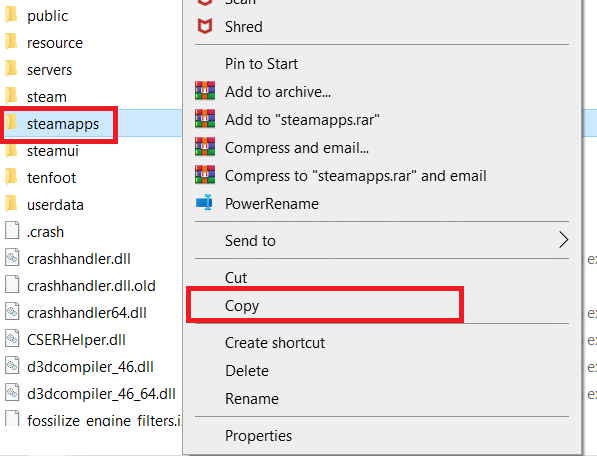
2. Lim inn mappen på en annen plassering for å ta sikkerhetskopi av de installerte spillene.
3. Trykk på Windows-tasten, skriv inn «Apper og funksjoner» og klikk på «Åpne».

4. Velg Steam og klikk på «Avinstaller»-knappen.
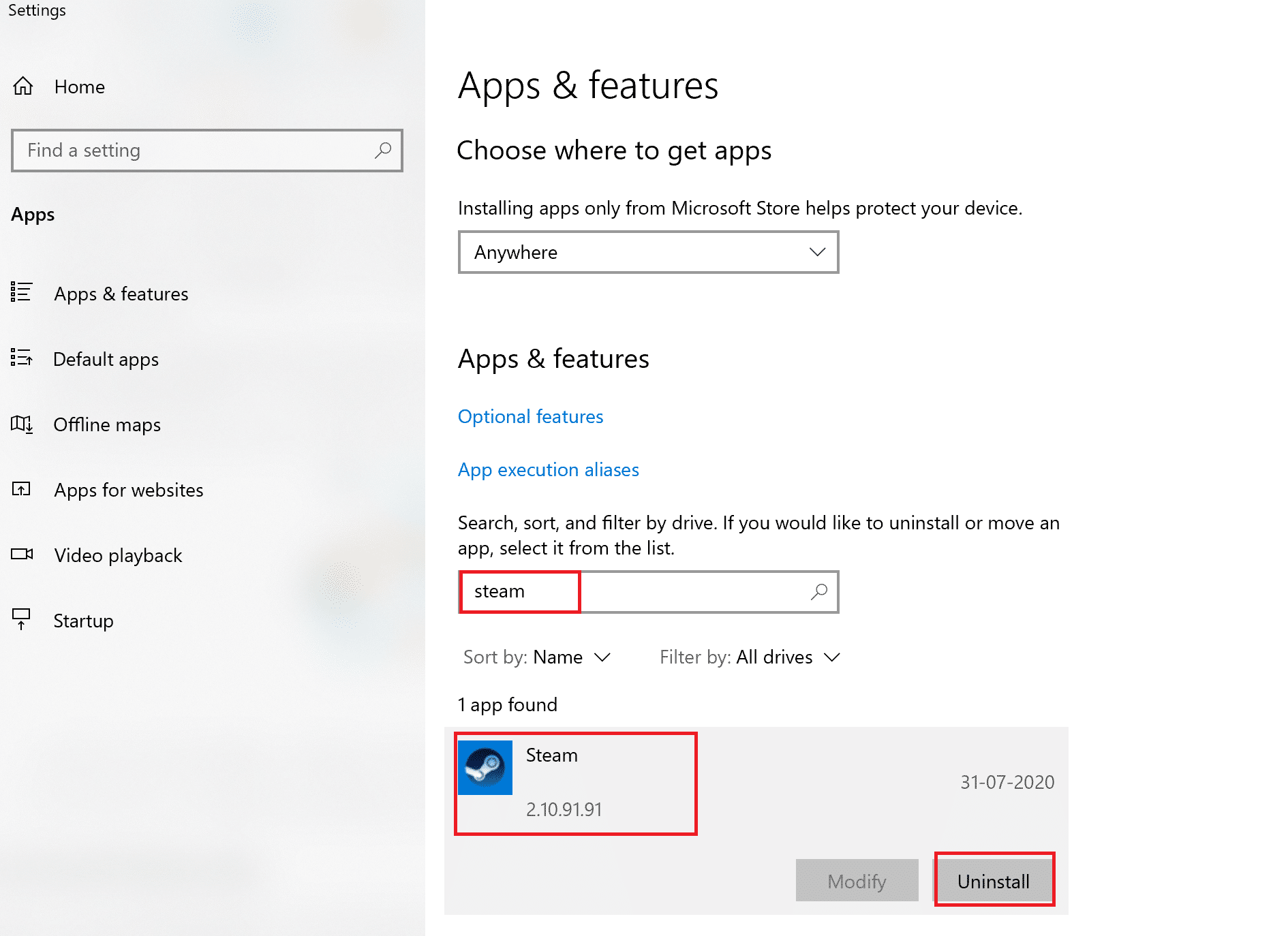
5. Klikk på «Avinstaller» igjen for å bekrefte.
6. I Steam-avinstallasjonsvinduet, klikk på «Avinstaller» for å fjerne Steam.
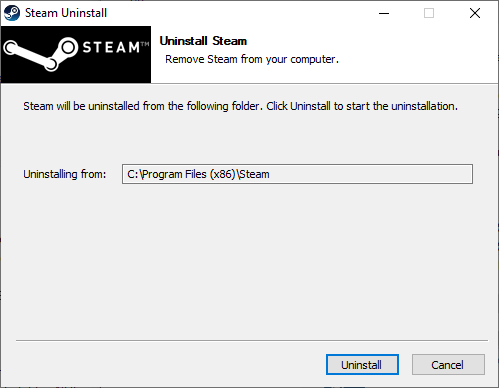
7. Skriv inn «%localappdata%» i Windows søkefelt og åpne den.
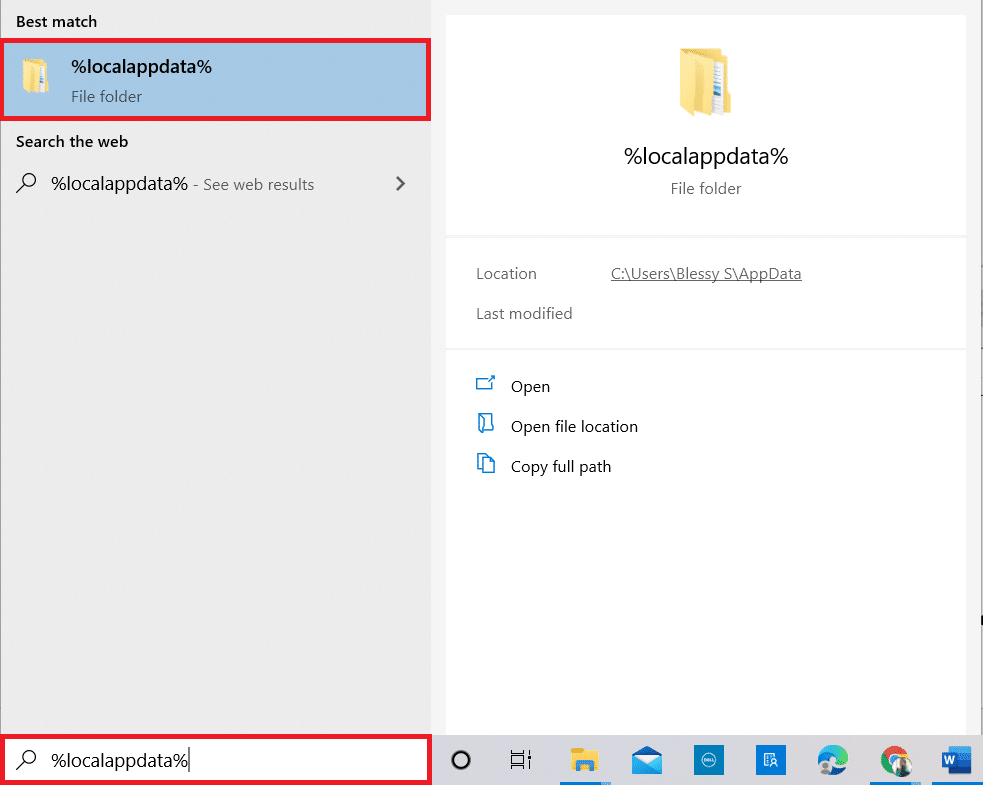
8. Høyreklikk på Steam-mappen og slett den.
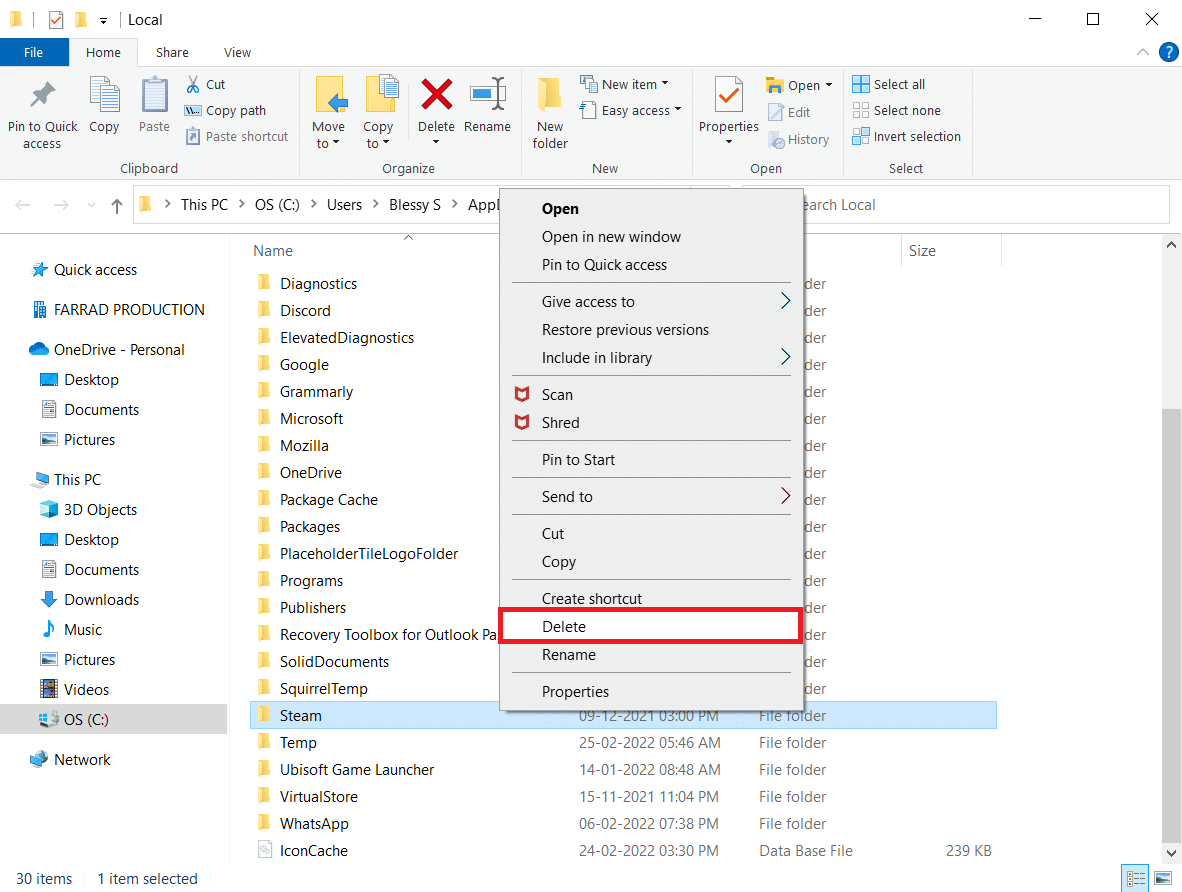
9. Trykk på Windows-tasten igjen. Skriv inn «%appdata%» og åpne den.
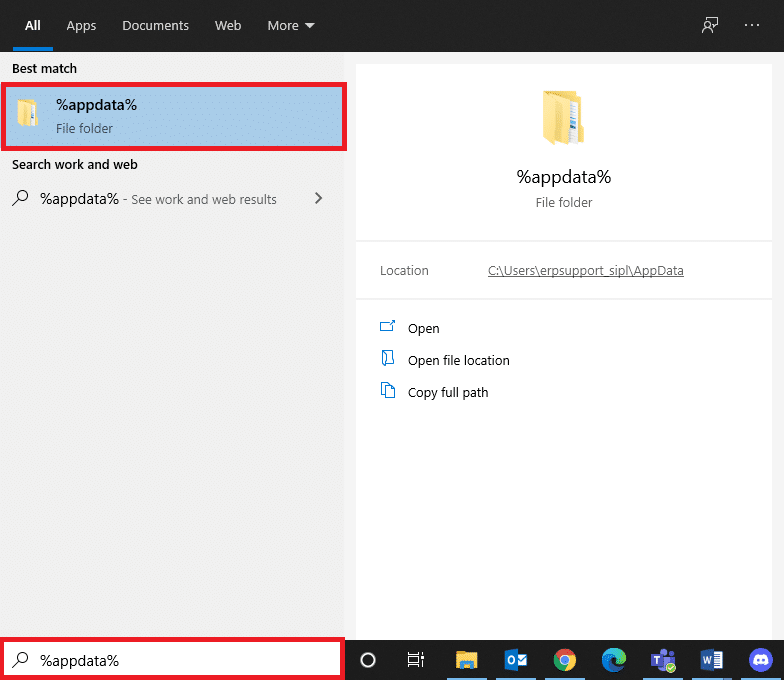
10. Slett Steam-mappen som i trinn 8.
11. Start PC-en på nytt.
12. Besøk Steams offisielle nettside og klikk på «Installer Steam» for å laste ned installasjonsfilen.
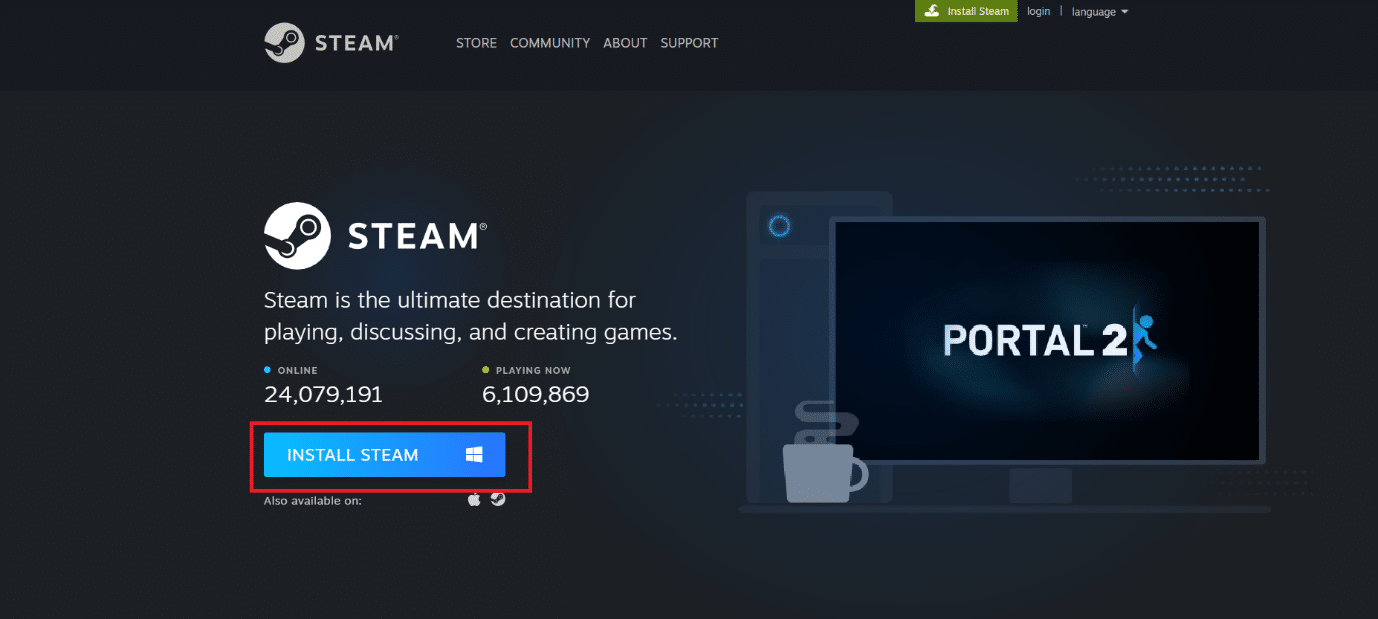
13. Klikk på installasjonsfilen for å installere programmet.
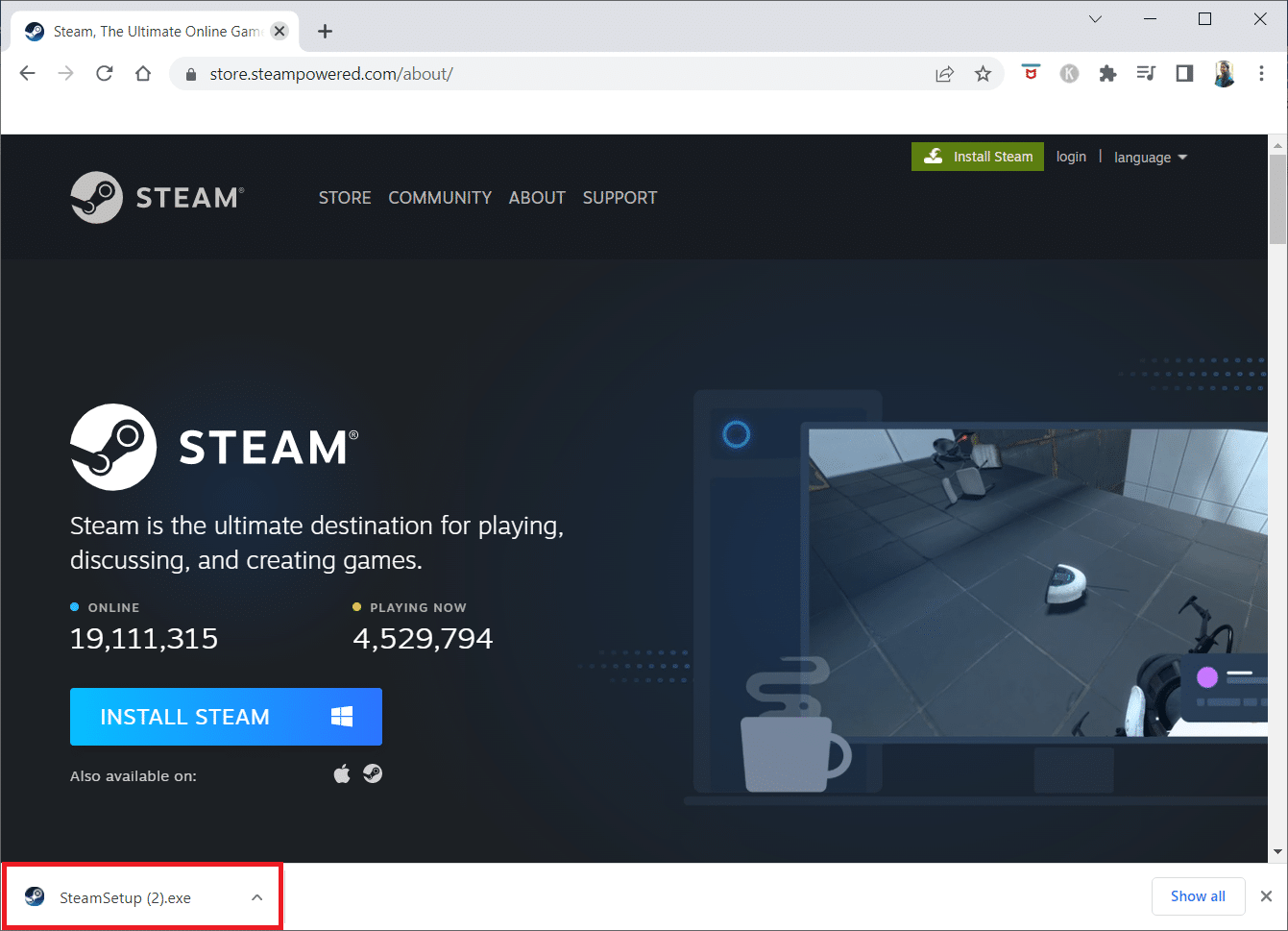
14. Klikk «Ja» i ledeteksten.
15. I installasjonsveiviseren, klikk på «Neste».
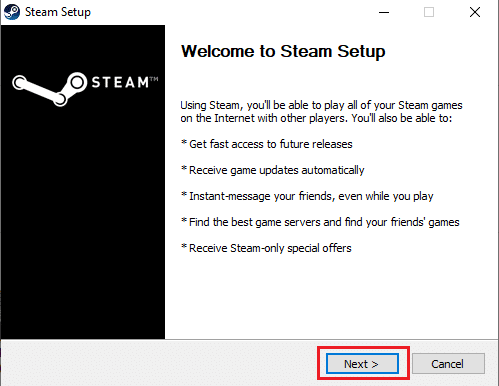
16. Velg ønsket språk og klikk på «Neste».
<img decoding=»async» width=»496″ height=»385″ class=»wp-image-92937″ src=»https://wilku.top/wp-content/uploads/2022/04/1649924597_712_Fix-Steam-Must-be-Running-to-Play-This-Game-in.png» src-size=»49